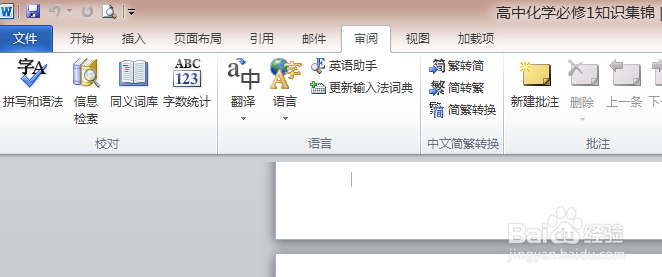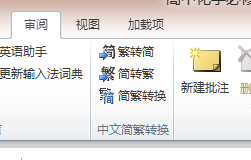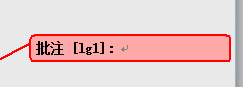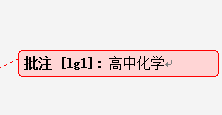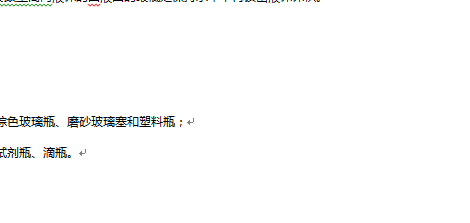Word文档新建批注及删除批注
1、打开需要插入批注的文档。
2、点击审阅。
3、在“审阅”中找到“新建批注”,
4、插入批注后,编辑批注的文字。
5、输入高中化学,批注完成。
6、点击批注选中。
7、在“审阅”中找到删除,点击删除,删除完成。
声明:本网站引用、摘录或转载内容仅供网站访问者交流或参考,不代表本站立场,如存在版权或非法内容,请联系站长删除,联系邮箱:site.kefu@qq.com。
阅读量:76
阅读量:84
阅读量:74
阅读量:56
阅读量:63